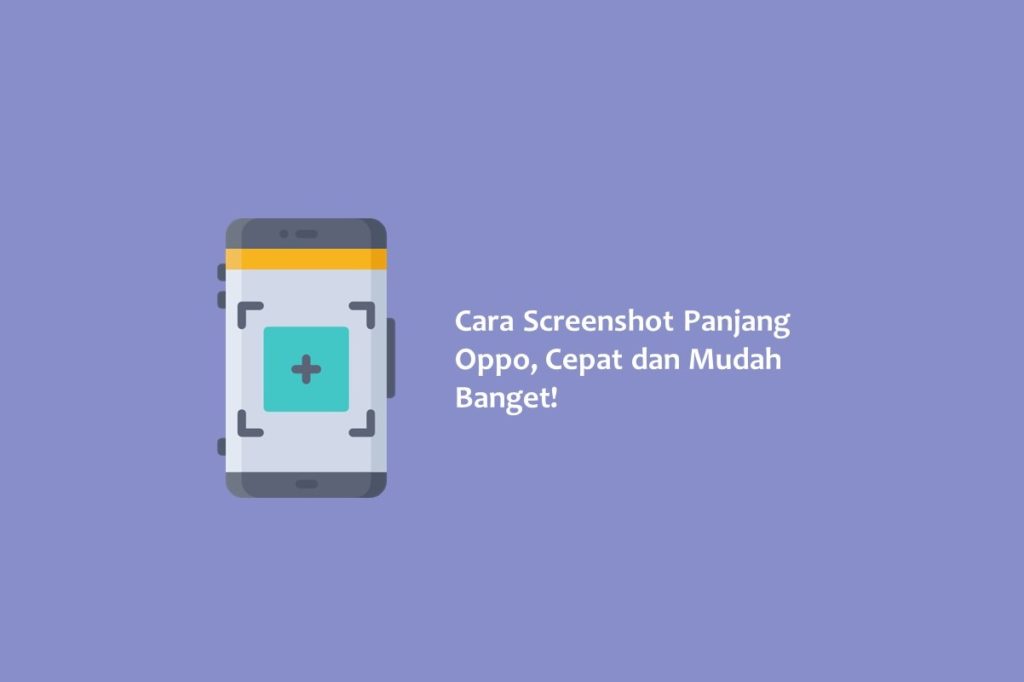Cara screenshot panjang Oppo bisa dibilang sangat mudah dan praktis, karena bisa dilakukan tanpa harus repot menginstal aplikasi tambahan apapun.
Screenshot panjang umumnya dilakukan ketika pengguna ingin menangkap tampilan layar dengan menyeluruh dalam sekali screenshot.
Dengan adanya fitur ini, pengguna tidak perlu screenshot berulang kali untuk bisa menangkap tampilan layar yang memiliki beberapa halaman seperti chat, kontak, dokumen, dan lain-lain.
Seperti yang kita tahu, fitur screenshot memungkinkan penggunanya untuk memotret tampilan layar yang kemudian disimpan dalam bentuk foto di galeri.
Dengan adanya fitur tersebut, sangat mempermudah penggunanya dalam menyimpan berbagai informasi tanpa perlu repot mencatat ataupun menyalinnya.
Dengan ini, tak heran jika fitur screenshot menjadi fitur yang wajib ada di setiap smartphone, tak terkecuali Oppo.
Sebagai salah satu produsen smartphone ternama, Oppo menyediakan fitur yang memungkinkan penggunanya untuk mengabadikan layar melalui screenshot.
Menariknya lagi, Oppo juga menghadirkan smartphone yang dilengkapi dengan fitur screenshot panjang layaknya smartphone Android lainnya.
Jika screenshot biasa hanya mampu menangkap layar yang aktif saja, screenshot panjang mampu memperluas batas tangkapan layar tanpa terpotong. Hasil tangkapan layar otomatis akan tersimpan dengan utuh tanpa perlu menggabungkannya manual.
Cara Screenshot Panjang Oppo
Ada banyak cara yang bisa ditempuh untuk melakukan screenshot panjang di HP Oppo. Berikut ini adalah tiga metode yang bisa diikuti dengan mudah.
Menggunakan Kombinasi Tombol
- Siapkan tampilan layar pada HP Oppo yang ingin kamu screenshot.
- Kemudian, tekan dan tahan kombinasi tombol Power dan Volume Bawah bersamaan.
- Jika screenshot berhasil, biasanya ditandai dengan layar yang berkedip.
- Sesaat setelah itu, akan muncul pop-up hasil tangkapan layar.
- Klik tombol Pengguliran yang ada di bawah hasil screenshot.
- Nantinya, kamu akan diarahkan untuk mengusap layar ke bagian atas untuk menyesuaikan panjang dari layar yang ingin di screenshot.
- Setelah sesuai, klik tombol Selesai.
- Pada tampilan selanjutnya, kamu bisa mengedit hasil screenshot atau langsung membagikannya ke media sosial.
- Jika tidak perlu melakukan pengeditan, kamu bisa menyimpannya dengan mengklik ikon ceklis.
- Selesai. Screenshot panjang di HP Oppo berhasil dilakukan dan hasilnya otomatis tersimpan di galeri.
Cara Screenshot Panjang Oppo dengan Usap Tiga Jari
Aktifkan fitur screenshot tiga jari dengan mengakses Pengaturan > Pengaturan Sistem > Gestur & gerakan > aktifkan Usap turun dengan 3 jari untuk gambar layar.
Setelah itu, kamu bisa melakukan screenshot panjang dengan praktis tanpa perlu repot menekan beberapa tombol bersamaan.
- Langkah pertama, siapkan tampilan layar yang ingin kamu screenshot.
- Kemudian, usapkan tiga jari pada layar.
- Klik tombol Pengguliran dan sesuaikan panjang layar.
- Klik Selesai.
- Terakhir, klik ikon ceklis untuk menyimpan hasil screenshot panjang di galeri HP Oppo.
Menggunakan Bar Notifikasi
Selain menggunakan fitur usap tiga jari tadi, screenshot panjang juga bisa dilakukan dengan mudah tanpa tombol. Kamu bisa memanfaatkan bar notifikasi.
- Siapkan tampilan layar yang hendak kamu screenshot.
- Buka bar notifikasi dengan menggulirkan layar dari ujung atas ke bawah.
- Setelah muncul berbagai fitur, klik ikon Cuplikan layar.
- Kemudian, klik tombol Pengguliran.
- Sesuaikan panjang layar dengan kebutuhan.
- Edit jika dibutuhkan kemudian simpan dengan klik ikon ceklis.
- Selesai.
BACA JUGA: Cara Menghilangkan Iklan di HP Oppo, Mudah dan Efektif
Nah, itulah beberapa cara screenshot panjang Oppo yang bisa dilakukan dengan mudah dan praktis. Selamat mencoba dan semoga bermanfaat.